デバイス割り当てマネージャの 「管理 (Administration)」ダイアログボックス
以下の図の「デバイスの管理 (Device Administration)」ボタンは、デバイス割り当てマネージャの下部にあります。ただし、表示されるのは、デバイスの管理に必要な「デバイスの属性を構成」または「デバイスを回収または再設定」のいずれか、または両方の承認を持つ管理者アカウントに対してのみです。これらの承認の目的については、表 15-2 を参照してください。
図 15-1 デバイス割り当てマネージャ

下の図に示すように、「デバイスの管理 (Device Administration)」ボタンをクリックすると、デバイス割り当てマネージャの「管理 (Administration)」ダイアログボックスが表示されます。このダイアログボックスは、代替承認を再要求、取り消し、および指定するとき、さらに、デバイスを構成するときに使います。
図 15-2 デバイス割り当てマネージャ「管理 (Administration)」ダイアログボックス
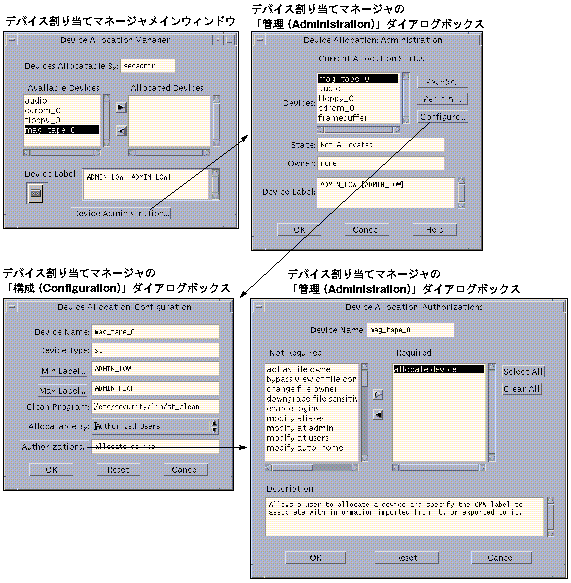
このダイアログボックスには、構成時に管理者が利用できるデバイスの一覧が表示されます。さらに、強調表示されている (選択している) デバイスの「状態 (State)」、「所有者 (Owner)」、および「デバイスの機密ラベル (Device Label)」も表示されます。
解除
「解除 (Revoke)」ボタンが有効になっているとき、強調表示されているデバイスの「状態 (State:) 」フィールドには、「割り当て済み (Allocated)」が表示されます。アカウントに「デバイスを回収または再設定」承認がある場合、「解除 (Revoke)」ボタンをクリックすると、選択しているデバイスの割り当てが強制的に解除され、状態が「未割り当て (Not Allocated)」に変わります。
再利用
「再利用 (Reclaim)」ボタンが有効になっているとき、強調表示されているデバイスの「状態 (State:) 」フィールドには、「割り当てエラーの状態 (Allocate Error State)」が表示されます。アカウントに「デバイスを回収または再設定」承認がある場合、「再利用 (Reclaim)」ボタンをクリックすると、選択しているデバイスが割り当てエラーから解放され、状態が「未割り当て (Not Allocated)」に変わります。
構成
アカウントに「デバイスの属性を構成」承認がある場合、「構成 (Configure)」ボタンをクリックすると、デバイス割り当てマネージャの「構成 (Configuration)」ダイアログボックスが表示されます。図 15-2 を照してください。
- © 2010, Oracle Corporation and/or its affiliates
